qq邮箱上传附件失败处理方法 qq邮箱添加附件上传失败怎么解决
更新时间:2023-02-11 17:02:47作者:jiang
如今很多用户在使用电脑办公的过程中,也都会使用到qq邮箱来传输一些文件,只需要将文件添加到附件上就能够轻松实现传送,不过有用户却遇到了qq邮箱添加附件上传失败的情况,对此qq邮箱上传附件失败处理方法呢?接下来小编就来告诉大家qq邮箱添加附件上传失败怎么解决。
具体方法:
1、qq邮箱上传附件失败,先查看下网络是否正常。打开网络测速软件,这边我们用的是电脑管家,点击测试网速。
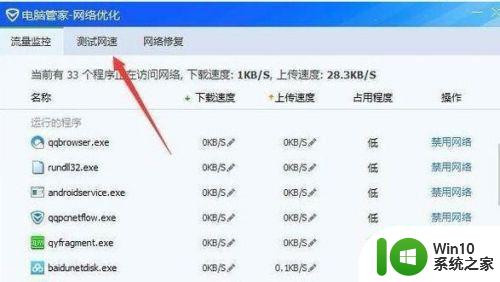
2、网速测试完毕,说明网络没问题。那么我们看下是否由于附件大小导致失败。
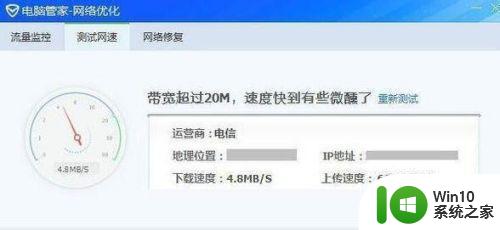
3、在QQ邮箱,我们发现,如果附件太大,比如超过50M,会建议用超大附件,否则无法上传。所以QQ邮箱上传失败还有个原因就是附件太大。
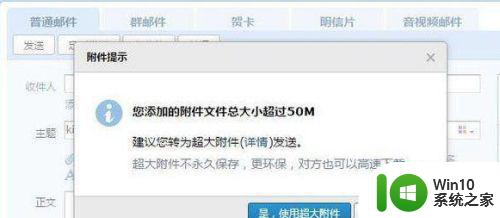
4、点击“是,使用超大附件”,于是附件就转为超大附件上传,同时,可以看到附件前面是“金色回形针”,与超大附件的金色回形针标志一样。
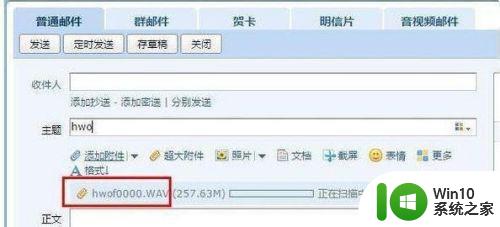
5、建议大的附件(比如超过50M)用超大附件,也可以直接点击“超大附件”来上传。
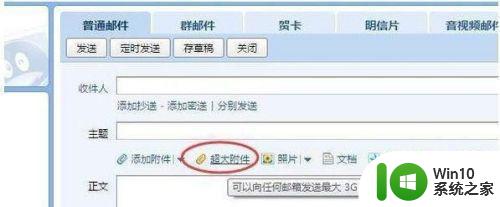
6、如图,可以看到附件上传完毕,然后输入收件人并点击发送。
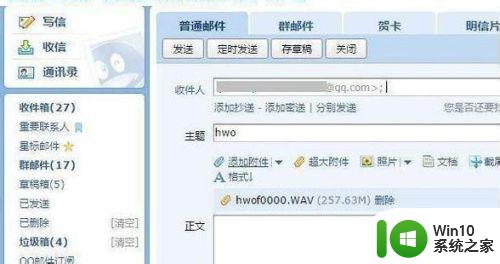
7、发送完毕,在已发送信箱查看这封邮件,可以看到这封邮件含有一个超大附件。
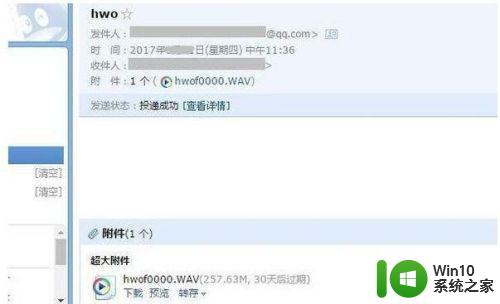
以上就是小编告诉大家的qq邮箱添加附件上传失败怎么解决了,碰到同样情况的朋友们赶紧参照小编的方法来处理吧,希望能够对大家有所帮助。
qq邮箱上传附件失败处理方法 qq邮箱添加附件上传失败怎么解决相关教程
- 如何下载qq邮箱超大附件 qq邮箱超大附件怎么下载
- qq邮箱里的附件过期了如何恢复 qq邮箱文件过期怎么办
- qq邮箱登录后进不去如何解决 QQ邮箱登录失败怎么办
- qq邮箱手机怎么回邮件 手机qq邮箱回复邮件的方法
- qq邮箱邮件自动回复设置方法 QQ邮箱自动回复设置步骤
- 如何发送邮件到别人qq邮箱 怎样发送邮件到别人的QQ邮箱
- 怎么上传jpg格式图片 QQ邮箱如何以jpg文件方式发送图片
- qq邮箱总收不到邮件的处理方法 qq邮箱为什么突然收不到邮件
- outlook邮箱附件大小限制调整方法 outlook邮件附件大小设置教程
- qq邮箱能不能给163邮箱发邮件 qq邮箱可以给163邮箱发邮件吗
- 手机上qq邮箱怎么打开 手机QQ邮箱怎么打开
- wps怎么传送到邮箱上 怎么用wps将文档传送到邮箱
- U盘装机提示Error 15:File Not Found怎么解决 U盘装机Error 15怎么解决
- 无线网络手机能连上电脑连不上怎么办 无线网络手机连接电脑失败怎么解决
- 酷我音乐电脑版怎么取消边听歌变缓存 酷我音乐电脑版取消边听歌功能步骤
- 设置电脑ip提示出现了一个意外怎么解决 电脑IP设置出现意外怎么办
电脑教程推荐
- 1 w8系统运行程序提示msg:xxxx.exe–无法找到入口的解决方法 w8系统无法找到入口程序解决方法
- 2 雷电模拟器游戏中心打不开一直加载中怎么解决 雷电模拟器游戏中心无法打开怎么办
- 3 如何使用disk genius调整分区大小c盘 Disk Genius如何调整C盘分区大小
- 4 清除xp系统操作记录保护隐私安全的方法 如何清除Windows XP系统中的操作记录以保护隐私安全
- 5 u盘需要提供管理员权限才能复制到文件夹怎么办 u盘复制文件夹需要管理员权限
- 6 华硕P8H61-M PLUS主板bios设置u盘启动的步骤图解 华硕P8H61-M PLUS主板bios设置u盘启动方法步骤图解
- 7 无法打开这个应用请与你的系统管理员联系怎么办 应用打不开怎么处理
- 8 华擎主板设置bios的方法 华擎主板bios设置教程
- 9 笔记本无法正常启动您的电脑oxc0000001修复方法 笔记本电脑启动错误oxc0000001解决方法
- 10 U盘盘符不显示时打开U盘的技巧 U盘插入电脑后没反应怎么办
win10系统推荐
- 1 番茄家园ghost win10 32位官方最新版下载v2023.12
- 2 萝卜家园ghost win10 32位安装稳定版下载v2023.12
- 3 电脑公司ghost win10 64位专业免激活版v2023.12
- 4 番茄家园ghost win10 32位旗舰破解版v2023.12
- 5 索尼笔记本ghost win10 64位原版正式版v2023.12
- 6 系统之家ghost win10 64位u盘家庭版v2023.12
- 7 电脑公司ghost win10 64位官方破解版v2023.12
- 8 系统之家windows10 64位原版安装版v2023.12
- 9 深度技术ghost win10 64位极速稳定版v2023.12
- 10 雨林木风ghost win10 64位专业旗舰版v2023.12